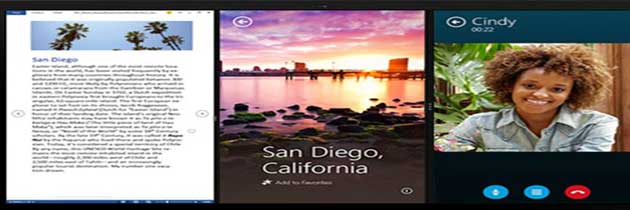В Windows переключаться между любыми из запущенных вами приложений можно при помощи клавиш «Win + Tab». В Windows Vista и Windows 7, рабочий стол при такой комбинации отображался в повернутом 3D режиме, где вы могли переключаться между запущенными настольными приложениями из трехмерной стопки. 3D режим частью ОС Windows 8.1 больше не является.
Внимание. Важно отметить, что клавиши «Win + Tab», которые используются для переключения между приложениями, не позволяют выбрать работающую настольную программу. Для этих целей вы должны использовать сочетание клавиш «Alt + Tab».
Для переключения между запущенными на стартовом экране приложениями можно использовать и мышь. Для этого переместите курсор мыши в нижний или верхний левый угл экрана; там, в нижней части экрана, Вы увидите кнопку «Пуск», а в верхней – миниатюры запущенных приложений.
В миниатюрах, перемещением мыши вверх или вниз, Вы можете выбрать нужное приложение, а затем щелчком левой кнопкой переключиться на него.
Совет. В таком представлении Вы можете и закрыть приложение. Для этого щелкните по нему правой кнопкой мыши и выберите «Закрыть». Правой же кнопкой мыши можно привязать любое приложение к левой или правой стороне экрана.
Для переключения между запущенными приложениями с помощью сенсора, можно использовать меню в левой части экрана. Начните в нем прокрутку, и приложения станут появляться по очереди в обратном порядке от в последний раз использованного.
Перемещая приложение вовнутрь, Вы заставите его запуститься в полноэкранном режиме. Продолжайте перемещать приложения, одно за другим, пока не доберетесь до нужного вам приложения.
В качестве альтернативы, можно провести пальцем с левой части экрана внутрь, а затем наружу. Потом в появившемся списке запущенных приложений нажать на нужную миниатюру приложения и переключиться на него.
Привязать текущее окно приложения к левой или правой части экрана можно с помощью комбинации клавиш «Win + правая или левая клавиша курсора». Причем удерживать нажатой клавишу «Shift» необходимости нет.
Следующее запущенное на стартовом экране приложение автоматически заполняет все свободное пространство, оставив ваш прикрепленное там, где вы его положили.